3 effectieve schermrecorders om Viber-oproepen op pc of mobiele telefoons op te nemen
 Posted by Lisa Ou / 06 februari 2023 16:00
Posted by Lisa Ou / 06 februari 2023 16:00Er zijn veel berichtentoepassingen beschikbaar in de Apps Store of Play Store. U kunt ze gebruiken om te communiceren met uw vrienden en familie. Viber is een van de meest veilige, privé en leuke berichten- en bel-apps die je ooit zult gebruiken. Het is de beste applicatie als u ver van uw dierbaren verwijderd bent en met hen wilt praten of ze wilt zien. Het is ook mogelijk om het Viber-videogesprek op te nemen met behulp van schermrecordertools. U kunt de ingebouwde tools van uw mobiele telefoon of de beruchte software voor schermopname gebruiken. Ontdek ze allemaal door dit nuttige artikel verder te lezen.
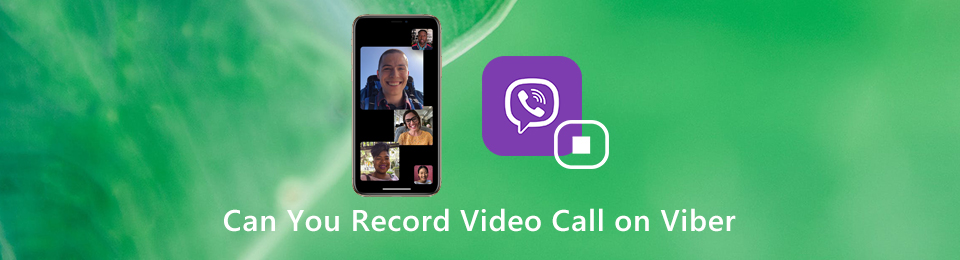

Gidslijst
Deel 1. Viber-oproep opnemen op iPhone
U hoeft zich geen zorgen te maken over de schermrecorder-tool als u een iPhone-gebruiker bent. Dit apparaat ondersteunt ingebouwde tools om leg alles op uw scherm vast. In dit geval hoeft u geen andere applicatie te downloaden om als Viber-recorder te dienen. Het is toegankelijk omdat u het alleen in het Control Center van uw apparaat kunt vinden. Zodra u het niet kunt zien, betekent dit dat u het eerst moet instellen. Het activeringsproces is niet ingewikkeld als u bekend bent met de interface van uw iPhone. Gelukkig zijn de onderstaande stappen de enige manier om de tool onmiddellijk te activeren. Doorgaan.
Stap 1Gebruik uw iPhone-apparaat om het te lokaliseren Instellingen or Kookgerei pictogram om de eerste stap uit te voeren om de schermrecorder te activeren. Je zult veel opties zien om je iPhone in te stellen.
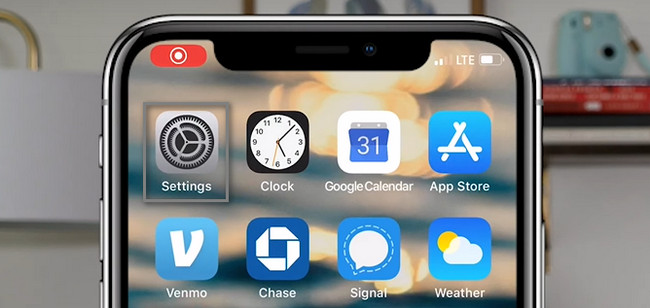
Stap 2Scroll naar beneden tot je bij het onderste deel van de Instellingen-tool komt. Kies de controle Center om de instellingen voor uw schermrecorder te zien.
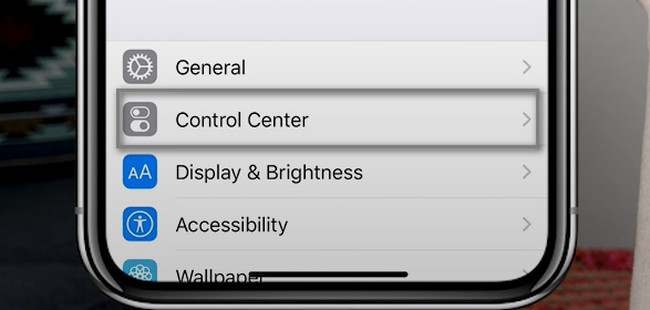
Stap 3Binnen controle Center, moet u de . selecteren Regelingen aanpassen knop. Daarna ziet u de actieve en inactieve tegels van uw iPhone-apparaat. In dit geval moet u, zodra u de schermrecorder bekijkt, deze onmiddellijk activeren.
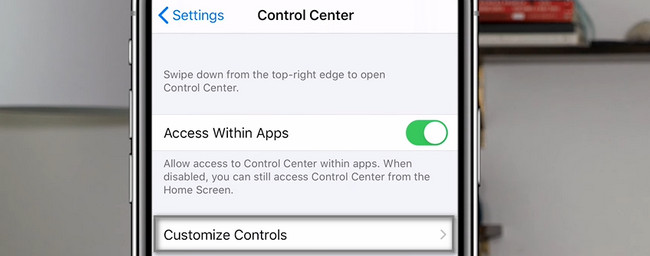
Stap 4Zoek in de hoofdinterface de Schermopname icoon. Druk op Plus teken en sleep het naar de actieve tegels boven de inactieve tegels. In dit geval ziet u de ingebouwde tool in de meldingsbalk van uw iPhone.
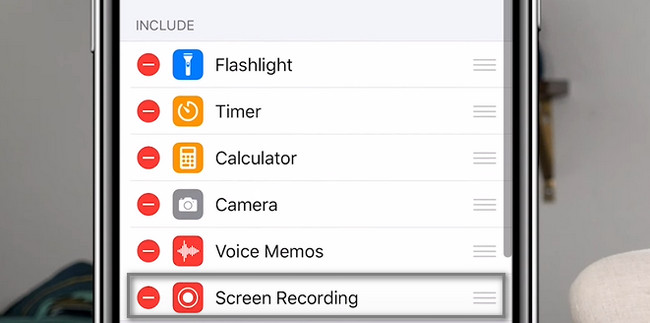
Stap 5Start het Viber-gesprek dat u wilt opnemen. Schuif de meldingsbalk boven aan uw apparaat naar beneden. Zoek daarna de Scherm opnemer pictogram en tik erop om het opnameproces voor uw Viber-oproepen te starten.
Let op: Vergeet niet om de Microfoon icoon. In dit geval zal het apparaat dat doen neem je stem op en de stem aan de andere kant.
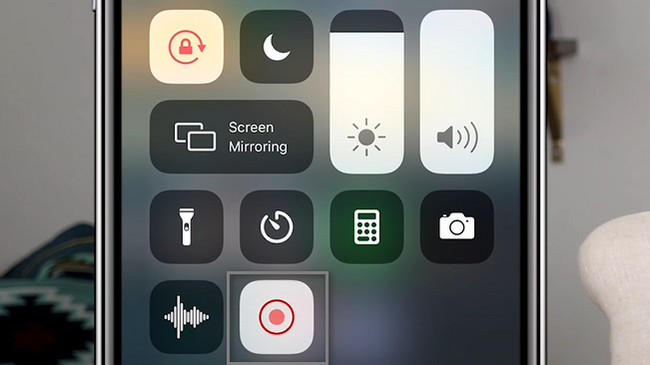
Je hebt geleerd om Viber-oproepen op je iPhone op te nemen. Aan de andere kant kan het ook leg uw gesprekssessie vast met uw Android-telefoon! Ga verder met de gids.
Met FoneLab Screen Recorder kunt u video, audio, online zelfstudie, enz. Vastleggen op Windows / Mac, en u kunt eenvoudig de grootte aanpassen, de video of audio bewerken, en meer.
- Neem video, audio en webcam op en maak screenshots op Windows / Mac.
- Bekijk een voorbeeld van gegevens voordat u opslaat.
- Het is veilig en gemakkelijk te gebruiken.
Deel 2. Viber-oproep opnemen op Android
Net als iPhone-apparaten hebben sommige Android-telefoons ook een ingebouwde schermrecorder. De meeste apparaten hebben er echter geen. U hoeft alleen een app van derden op uw telefoon te downloaden. De vraag is: is er een schermrecorder-app die een Viber-oproep effectief kan vastleggen? U kunt zoeken in de Google Play Store. Je ziet de reviews van de mensen die de specifieke app hebben gebruikt. In dit artikel wordt echter Screen Recorder - Vidma Record aanbevolen. Het heeft een hoge waardering op de app door de gebruikers. Het is niet moeilijk te gebruiken vanwege de interface. Als u geïnteresseerd bent, volgt u de onderstaande methoden.
Stap 1Gebruik de Google Play Store op uw Android-telefoon en zoek naar de zoekbalk ervan. Typ daarna Screen Recorder - Vidma Record. Tik op het eerste resultaat van het proces. Zoek naar de knop Installeren en tik erop. Wacht tot de downloadprocedure is voltooid. Start het onmiddellijk daarna.
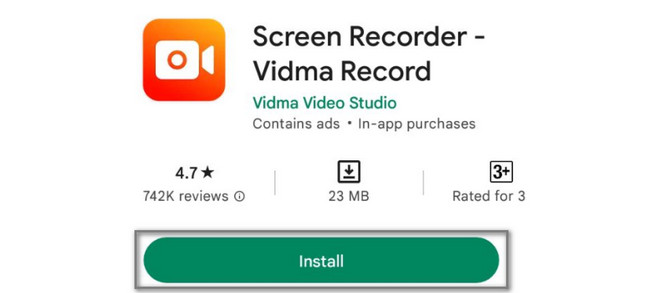
Stap 2Start het Viber-gesprek dat u wilt vastleggen. Tik aan de rechterkant van de hoofdinterface op Record pictogram om de opname te starten. Als u de opname wilt stoppen, tikt u op het pictogram Stoppen.
Zowel iPhone als Android hebben ingebouwde tools voor opname. Als u uw computer echter gebruikt om Viber op te nemen, is dit ook mogelijk. Scroll naar beneden naar de toonaangevende software.
Deel 3. Hoe Viber op de computer op te nemen met behulp van FoneLab Screen Recorder
Je kunt gebruiken FoneLab schermrecorder om Viber-oproepen op te nemen. U hoeft alleen uw telefoon via de softwarefuncties op de computer aan te sluiten. Wanneer u het Viber-gesprek opneemt, kunt u de andere tools van deze software in- en uitschakelen. In dit geval neemt de software op wat u maar wilt. Afgezien daarvan kunt u het audioformaat van het opgenomen gesprek kiezen voordat u het op het apparaat opslaat. Volg de onderstaande snelle stappen om de tool effectief te verkennen.
Met FoneLab Screen Recorder kunt u video, audio, online zelfstudie, enz. Vastleggen op Windows / Mac, en u kunt eenvoudig de grootte aanpassen, de video of audio bewerken, en meer.
- Neem video, audio en webcam op en maak screenshots op Windows / Mac.
- Bekijk een voorbeeld van gegevens voordat u opslaat.
- Het is veilig en gemakkelijk te gebruiken.
Stap 1Kruis de ... aan Gratis download knop op de hoofdinterface. Wacht daarna op het downloadproces. Instellen > Installeren > Starten > Voer het uit op uw apparaat.
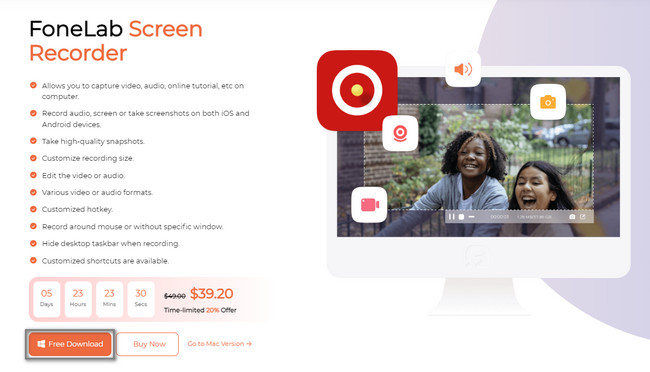
Stap 2Kruis de ... aan Telefoonnummer pictogram aan de rechterkant van de tool. In dit geval spiegelt de softwaretool uw apparaat op de computer.
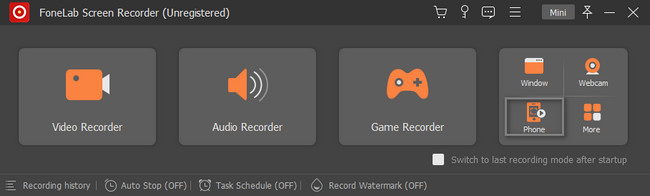
Stap 3Selecteer het apparaattype dat u momenteel gebruikt. Als u Android gebruikt, moet u het FoneLab Spiegel. Verbind de telefoon met hetzelfde WLAN en IP van de computer. Verbind daarna de telefoon met de computer door Detecteren, PIN-code of QR-code te kiezen.
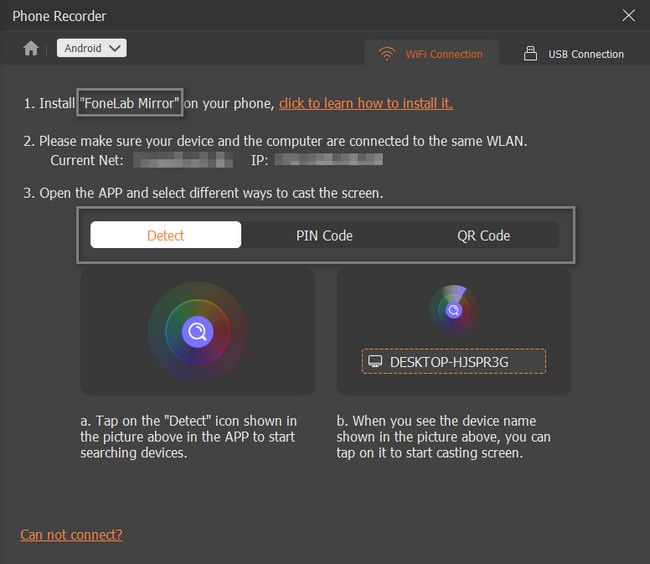
Stap 4Schakel de audio-opname van de software in. Kruis de ... aan Record knop onderaan de tool. Als u daarna de opname wilt beëindigen, klikt u op de stop pictogram van de software.
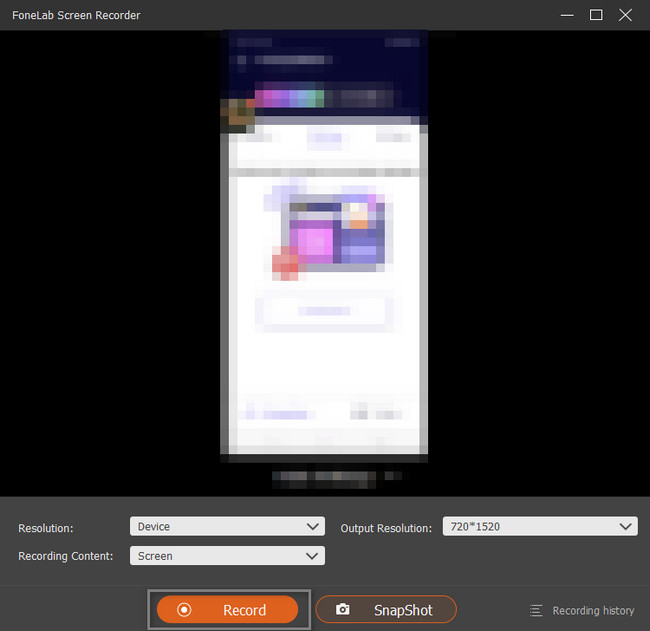
Met FoneLab Screen Recorder kunt u video, audio, online zelfstudie, enz. Vastleggen op Windows / Mac, en u kunt eenvoudig de grootte aanpassen, de video of audio bewerken, en meer.
- Neem video, audio en webcam op en maak screenshots op Windows / Mac.
- Bekijk een voorbeeld van gegevens voordat u opslaat.
- Het is veilig en gemakkelijk te gebruiken.
Deel 4. Veelgestelde vragen over Viber Calls Recorder
Vraag 1. Wat is de maximale opnametijd op Viber?
Als je de normale manier gebruikt om Viber op te nemen op je iPhone of Android-telefoon, is de maximale lengte van een spraakbericht 15 minuten. Houd er rekening mee dat als u minder dan een halve seconde op de knop tikt, het bericht niet wordt opgenomen.
Vraag 2. Hoe een Viber-videogesprek opnemen op een Android-telefoon?
Als u een Android-gebruiker bent en direct een Viber-videogesprek op uw Android-telefoon wilt opnemen, kunt u vertrouwen op enkele opname-apps van Google Play Store. Je kunt de populaire Viber-videogesprekrecorder-apps proberen, zoals Cube Call Recorder ACR, AZ Screen Recorder of DU Recorder.
Vraag 3. Hoe een Viber-videogesprek opnemen op de iPhone?
Het zal veel gemakkelijker zijn als u een Viber-videogesprek op iPhone of iPad wilt opnemen. Omdat het iOS-apparaat is uitgerust met een schermopnamefunctie. Om deze schermopnamefunctie op iPhone / iPad in te schakelen, kunt u naar gaan Instellingen app en tik op controle Center > Regelingen aanpassen en vervolgens toevoegen Schermopname functie. Daarna kunt u teruggaan naar het startscherm, met uw vinger van onderen vegen om het Control Center te openen en het vervolgens gebruiken om gemakkelijk een videogesprek op Viber op te nemen.
Vraag 4. Kost Viber internationale gesprekken?
Veel mensen vragen of Viber internationale gesprekken kost. Het antwoord op die vraag is ja. Het hangt af van het land van de persoon die u wilt bellen en het tijdsinterval. Er zijn echter momenten waarop Viber elke maand gratis belt naar zijn gebruikers.
Vraag 5. Kun je iemand op Viber bellen als deze offline is?
Wanneer u iemand belt via Viber, hoeft de ontvanger van uw oproep niet online te zijn. Je kunt nog steeds bellen met elke computer of mobiele telefoon die ze gebruiken. Het enige belangrijke dat je weet is hun nummer.
Vraag 6. Kun je iemand op Viber bellen als ze geen Viber hebben?
Ja, je kunt nog steeds iemand bellen als ze geen Viber op hun telefoon hebben. U kunt de functie Gratis bellen van deze applicatie gebruiken. Afgezien daarvan moet u de Viber Out-tool gebruiken, omdat u iemand belt die de applicatie niet heeft.
U kunt de ingebouwde tools van uw mobiele telefoons gebruiken voor Viber-oproeprecords. Daarnaast kun je de FoneLab schermrecorder naar vastleggen op uw computer. U hoeft hem alleen maar aan te sluiten op de telefoon die u momenteel gebruikt. Om meer te weten, verken het op uw computer door het nu te downloaden.
